Windows 10 提示:通过清理 WinSxS 文件夹节省空间
清理 Windows 10 中的 WinSxS 文件夹:(Clean WinSxS Folder in Windows 10:) WinSxS是Windows(Windows 10) 10 中的一个文件夹,用于存储包括备份文件在内的Windows更新和安装文件,以便每当原始文件崩溃时,您都可以轻松恢复Windows 10。但是,这些备份文件会占用大量磁盘空间。谁会希望Windows仅通过存储一些将来可能有用或可能没用的数据来继续消耗大量磁盘空间?因此,在本文中,我们将学习如何通过清理WinSxS文件夹来节省磁盘空间。

您需要了解您不能删除整个文件夹,因为该文件夹中有一些文件是Windows 10所需的。因此,我们将在本指南中使用的清理WinSXS文件夹的方法不会影响Windows的工作。WinSXS文件(WinSXS)夹位于 C:\Windows\WinSXS,它会随着与旧版本系统组件相关的不必要文件不断增长。
通过清理 Windows 10 中的 WinSxS 文件夹来节省空间(Save Space By Cleaning WinSxS Folder in Windows 10)
确保 创建一个还原点(create a restore point) 以防万一出现问题。
方法 1 – 使用磁盘清理工具清理 WinSxS 文件夹(Method 1 – Clean WinSxS folder using Disk Clean up Tool)
使用Windows内置的磁盘清理(Disk Cleanup)来清理 WinSxS文件夹是两种方法中最好的方法。
1.在Windows 搜索栏中(Windows Search Bar)键入磁盘清理(Disk Cleanup)并选择第一个选项以启动此工具。

2.如果尚未选择C盘(select the C drive),则需要选择它,然后按确定(Ok)按钮。

3.它会计算你可以通过删除文件释放的磁盘空间。您将看到一个新屏幕,其中有几个选项可供选择。在这里,您需要通过选择文件来选择要清理的那些部分。

4.如果要删除更多文件以释放更多空间,则可以单击“清理系统文件”(Clean up System Files)选项,该选项将扫描并打开一个新窗口,其中有更多选项可供选择。(open a new window with more options to select.)
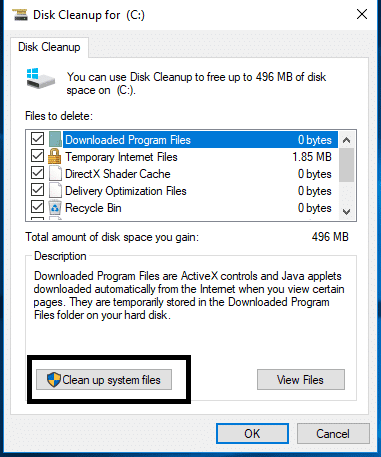
5.要清理 WinSxS 文件夹(WinSxS Folder),您需要确保选中 Windows 更新清理( checkmark Windows Update Cleanup)并单击确定。

6.最后,单击“确定”按钮开始在 Windows 10 中清理 WinSxS 文件夹的过程。(cleaning the WinSxS folder in Windows 10.)
方法 2 – 使用命令提示符清理 WinSxS 文件夹(Method 2 – Clean WinSxS folder using Command Prompt)
另一种清理WinSxS文件夹的方法是使用命令提示符。
1.使用此处列出(listed here)的任何一种方法打开提升的命令提示符(Elevated Command Prompt)。您还可以使用Windows PowerShell运行清理WinSxS文件夹的命令。
2.在提升的命令提示符(Elevated Command Prompt)或 PowerShell中键入以下命令:
Dism.exe /online /Cleanup-Image /AnalyzeComponentStore

此命令将分析并显示 WinSxS 文件夹占用的确切空间。 (show the exact space occupied by WinSxS folder. )扫描和计算文件需要时间,因此请耐心等待运行此命令。它将在您的屏幕上详细填充结果。
3.此命令还为您提供有关是否应该执行清理的建议。(perform the cleanup or not.)
4.如果您发现清理特定部分的建议,您需要在 cmd 中键入以下命令:
Dism.exe /online /Cleanup-Image /StartComponentCleanup

5.按回车(Enter)并执行上述命令开始清理Windows 10中的WinSxS文件夹。(cleaning the WinSxS folder in Windows 10.)
6.如果您需要节省更多空间,也可以运行以下命令:
Dism.exe /online /Cleanup-Image /StartComponentCleanup /ResetBase
上述命令可帮助您删除组件存储中每个组件的所有取代版本。
7.以下命令可帮助您减少Service Pack使用的空间量:
Dism.exe /online /Cleanup-Image /SPSuperseded
执行完成后,WinSxS文件夹中的文件和文件夹将被删除。从此文件夹中清除不必要的文件将节省大量磁盘空间。在遵循上述两种方法中的任何一种时,您需要记住 Windows 文件清理需要一些时间,因此请耐心等待。执行清理任务后重新启动系统会很好。希望(Hopefully)您节省磁盘空间的目的能够实现。
受到推崇的:(Recommended:)
- Windows Updates Stuck? Here are a few things you could try!
- 如何在 Windows 10 中删除临时文件(How To Delete Temporary Files In Windows 10)
- 修复 Windows 10 上的打印机后台处理程序错误(Fix Printer Spooler Errors on Windows 10)
- 如何在 Windows 10 上重置邮件应用程序(How to Reset Mail App on Windows 10)
我希望这篇文章对您有所帮助,您现在可以 通过清理 Windows 10 中的 WinSxS 文件夹轻松节省空间( Save Space By Cleaning WinSxS Folder in Windows 10), 但如果您对本教程仍有任何疑问,请随时在评论部分提出。
Related posts
Windows 10中的Rename User Profile Folder
Windows 10中的Show or Hide Folder Merge Conflicts
Fix Folder Keeps Reverting仅在Windows 10上到Read
Fix Destination Folder Access Denied Error
Windows 10中Reset Folder View Settings至Default
禁用 Windows 页面文件和休眠以释放空间
Allocating Disk Space上的Fix Steam Stuck Windows
如何在Windows 10中禁用粘滞Corners
如何在Windows 10上Delete SoftwareDistribution Folder
如何禁用Windows 10 Firewall
修复无法在 Windows 10 上创建新分区未分配空间
Delete A Folder or File使用Command Prompt(CMD)
Context Menu中Add Copy至Folder and Move至Context Menu Windows 10
Windows 10中的WinSxS Folder解释说明
如何使用 Windows 11 任务栏上的空白空间
Fix Windows 10 Taskbar未隐藏
文件夹属性中缺少共享选项卡[修复]
Fix Unable打开Local Disk(c :)
如何在Windows 10中创建System Image Backup
如何Fix Application Error 0xc0000005
